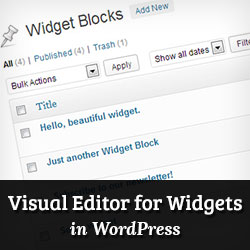ابزارک های وردپرس کار را برای مبتدیان آسان می کند. پیش از این ، ما به شما نشان دادیم که چگونه می توانید خود ویجت سفارشی وردپرس ایجاد کنید ، و نحوه ایجاد ابزارکهای متن رنگارنگ و سرگرم کننده. ما همچنین نشان دادیم که چگونه ابزارک ها را در محتوای پست یا صفحه اضافه کنید . اما یک کاربر سطح مبتدی که هرگز نشانه گذاری HTML را ننوشته است احتمالاً قادر به افزودن تصاویر یا پیوندها (موارد ضروری بسیار اساسی) در یک ابزارک متن ساده نخواهد بود. در این مقاله ، ما به شما نشان خواهیم داد که چگونه از ویرایشگر ویژوال برای ایجاد ابزارک در وردپرس استفاده کنید.
وردپرس دارای یک ابزارک متن است که می تواند برای افزودن متن و HTML استفاده شود. این فقط با یک جعبه متن ارائه می شود و اگر می خواهید تصاویر ، پیوندها یا لیست ها را اضافه کنید ، باید کد HTML را بنویسید. مشکل این است که بیشتر مبتدیان نمی دانند چگونه کد HTML و CSS را بنویسند. بنابراین هدف یافتن راه حلی است که به کاربران امکان ایجاد ابزارک در ویرایشگر تصویری WYSIWYG (آنچه می بینید همان چیزی است که دریافت می کنید) است.
اولین کاری که باید انجام دهید نصب و فعال سازی افزونه WYSIWYG . پس از نصب ، این افزونه مورد جدیدی را به نام Widget Blocks در نوار کناری مدیر وردپرس شما اضافه می کند. برای ایجاد بلوک ویجت جدید به بلوک های ابزارک »افزودن موارد جدید بروید.
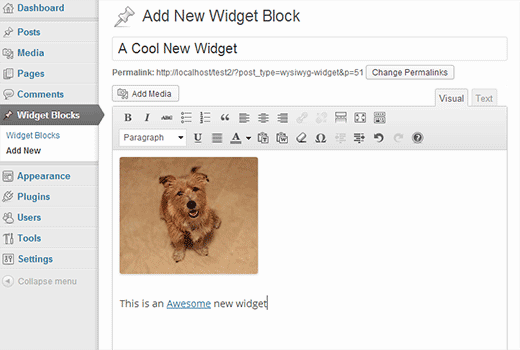
بلوک های ابزارک یک نوع پست سفارشی هستند ، بنابراین هنگام اضافه کردن یک بلوک ابزارک جدید ، از همان ویرایشگر تصویری استفاده می کنید که برای ایجاد پست ها و صفحات استفاده می کنید. می توانید از ویرایشگر بصری نهایت استفاده را ببرید و پیوندها ، تصاویر ، لیست ها یا هر آنچه را که می خواهید در ویرایشگر پست تصویری اضافه کنید. پس از پایان کار ، بلوک ابزارک خود را منتشر کنید.
اکنون به ابزارهای ظاهری »بروید و ابزارک WYSIWYG را به نوار کناری خود بکشید. در بخش Widget Block برای نشان دادن کشویی کلیک کنید و Widget Block را که قبلاً ایجاد کرده اید انتخاب کنید. تغییرات خود را ذخیره کرده و از وب سایت خود پیش نمایش کنید.
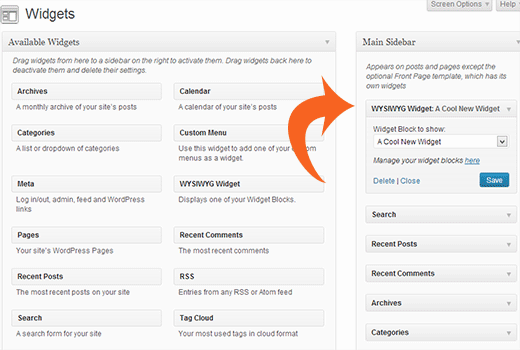
اگر در حال ساخت سایت WordPres برای مشتریانی هستید که چیزی درباره HTML نمی دانند ، یا اگر خودتان مبتدی هستید ، می توانید از این روش برای ایجاد ابزارک های سفارشی در وردپرس استفاده کنید. امیدواریم این مقاله برای شما مفید واقع شده باشد. برای بازخورد و س questionsال ، لطفاً در زیر نظر دهید.
منبع:
https://www.wpbeginner.com/plugins/how-to-use-visual-editor-to-create-widgets-in-wordpress/.